Å holde orden på e-postene dine er viktig for å finne de du trenger når du trenger dem. En enkel måte å gjøre dette på er å lage mapper og flytte meldingene dine til dem.
Innhold
- Opprett en mappe i Gmail
- Flytt en e-post til en mappe
Hvis du bruke Gmail, vil du se standardmapper, de som allerede er opprettet for deg, i menyen på venstre side. Når du setter opp din egen, vil de stå i kø på samme sted, noe som gir deg en rask og enkel måte å organisere innboksen din på. Slik oppretter du mapper i Gmail og flytter e-poster til dem.
Anbefalte videoer
Lett
5 minutter
Gmail-konto
Datamaskin
nettleser
Opprett en mappe i Gmail
Før vi begynner, er det viktig å merke seg at Gmail ikke refererer til mapper som "mapper". De kalles "etiketter", men fungerer på samme måte som mapper.
Når du oppretter en mappe for første gang, kan det være lurt å sette opp noen som du vet du trenger. Det beste stedet å gjøre dette er i Gmail-innstillingene. Fremover kan du også opprette en ny mappe på noen andre måter.
Trinn 1: Gå til Gmail nettsted, Logg inn, og velg utstyr ikonet øverst til høyre.
Steg 2: Velge Se alle innstillinger øverst i menyen som vises.
I slekt
- Slik bruker du Dante til å lage din egen versjon av GPT-4
- Hvordan generativ AI vil skape spill med "bredere, større og dypere verdener"
- Hvordan lage en meningsmåling i Slack
Trinn 3: Velg Etiketter fanen øverst på Innstillinger-siden.
Trinn 4: Du vil først se Systemetiketter, som er standardmappene nevnt tidligere. Naviger videre ned til Etiketter seksjon og velg Opprett ny etikett.

Trinn 5: Skriv inn et navn for etiketten (mappen) og sjekk eventuelt Nest-etikett under og velg en overordnet etikett i rullegardinlisten.
Dette er en god måte å strukturere mappene dine med undermapper. Som et eksempel kan du lage en overordnet mappe for klienter og sette opp undermapper under den for hver av klientene dine.
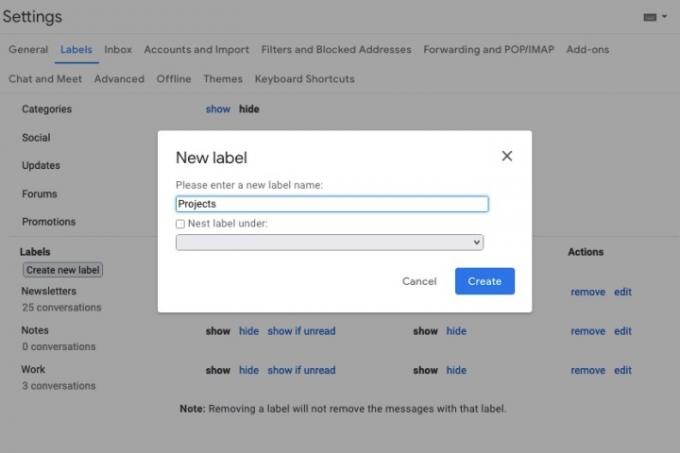
Trinn 6: Plukke ut Skape og du vil se den nye etiketten (mappen) i listen.
Du kan velge hvor du vil vise den ved å bruke Forestilling og Gjemme seg alternativer under Vis i etikettliste og Vis i meldingslisten overskrifter.
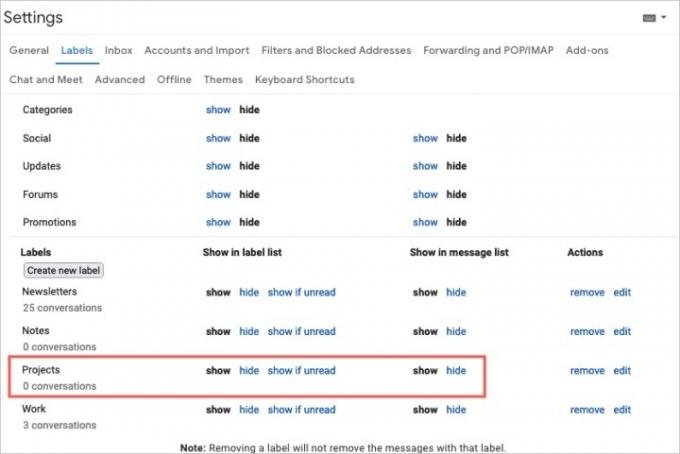
Trinn 7: Når du er ferdig, kan du gå tilbake til din Innboks ved å velge det alternativet i menyen til venstre.
Når du har fått taket på å bruke mapper, kan du opprette en ny rett fra innboksen din. Bare gjør ett av følgende:
- Velg Opprett ny etikett plusstegn-ikon i menyen til venstre. Dette ikonet er rett til høyre for etikettoverskriften i menyen til venstre.
- Velge Flytte til eller Etiketter fra verktøylinjen øverst og velg Lag ny. Dette gjelder den valgte e-posten.
- Høyreklikk på en e-post, hold markøren over Flytte til eller Merk som, og velg Lag ny. Dette gjelder også den valgte e-posten.
Flytt en e-post til en mappe
Du har noen forskjellige måter å flytte e-post til mapper i Gmail. Sannsynligvis den enkleste måten er å bruke Flytte til alternativet i verktøylinjen.
Trinn 1: Velg e-posten du vil flytte i innboksen din ved å krysse av for den tilhørende avmerkingsboksen.
Steg 2: Velg Flytte til alternativet i verktøylinjen øverst. De Flytte til ikonet ser ut som en fil med en pil i midten.
Trinn 3: Fra menyen som vises, velg mappen der du vil plassere e-posten.
Når du gjør dette, fjerner den e-posten fra innboksen din og plasserer den i den valgte mappen. Dette er en fin måte å holde innboksen din ryddig og ryddig.
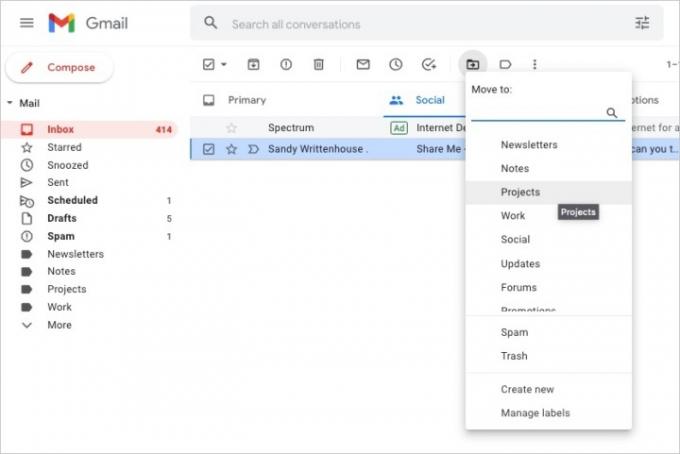
Trinn 4: Du kan også flytte en e-post til mappen ved å gjøre ett av følgende:
- Dra e-posten fra innboksen til mappen i menyen til venstre.
- Høyreklikk på e-posten, hold markøren over Flytte til, og velg mappen.
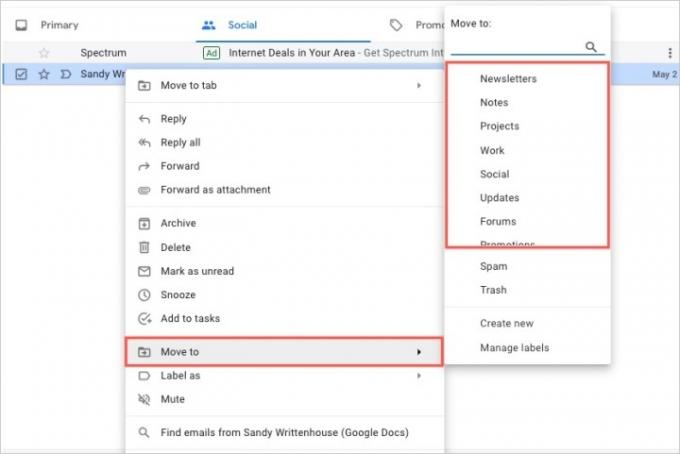
Ved å opprette mapper (eller etiketter) i Gmail kan du holde meldingene dine organisert for jobb, skole, privatliv eller det du synes er mest nyttig.
For mer, ta en titt på Gmail-snarveier du bør kjenne til eller hvordan finne arkiverte e-poster i Gmail.
Redaktørenes anbefalinger
- Hvordan huske en e-post i Outlook
- Google har nettopp gjort dette viktige sikkerhetsverktøyet for Gmail helt gratis
- Hvordan sette opp et fraværssvar i Outlook
- Hvordan passordbeskytte en mappe i Windows og macOS
- Dette er de nye AI-funksjonene som kommer til Gmail, Google Dokumenter og Regneark
Oppgrader livsstilen dinDigitale trender hjelper leserne å følge med på den fartsfylte teknologiverdenen med alle de siste nyhetene, morsomme produktanmeldelser, innsiktsfulle redaksjoner og unike sniktitter.




